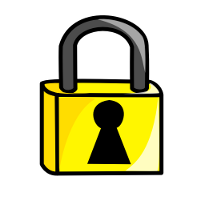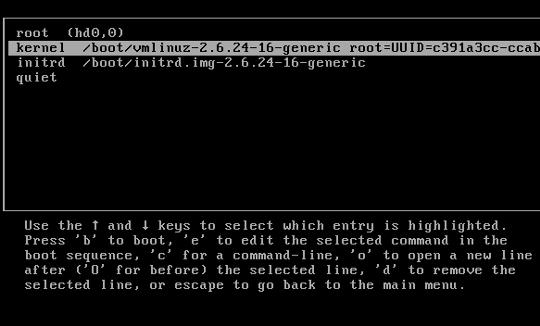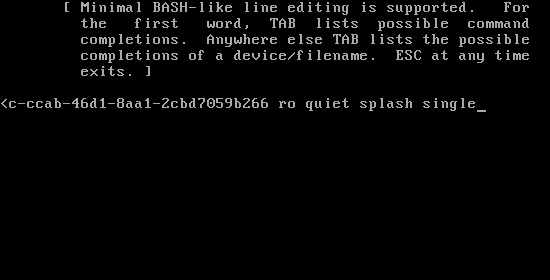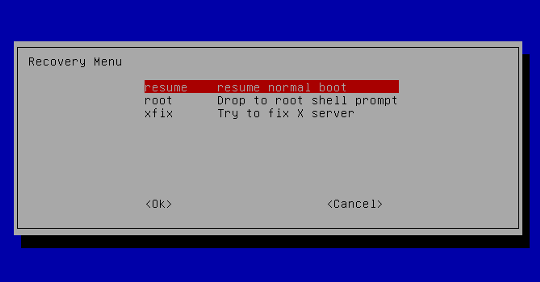- Восстановление забытого пароля Linux
- Восстановление забытого пароля Linux
- ROSAForum
- Руководство №2 Смена пароля пользователя на ПК с ОС Linux [исправленный вариант]
- Руководство №2 Смена пароля пользователя на ПК с ОС Linux [исправленный вариант]
- Re: Руководство №2 Смена пароля пользователя на ПК с ОС Linux
- Re: Руководство №2 Смена пароля пользователя на ПК с ОС Linux
- Re: Руководство №2 Смена пароля пользователя на ПК с ОС Linux
- Re: Руководство №2 Смена пароля пользователя на ПК с ОС Linux
- Re: Руководство №2 Смена пароля пользователя на ПК с ОС Linux
- Re: Руководство №2 Смена пароля пользователя на ПК с ОС Linux
- Re: Руководство №2 Смена пароля пользователя на ПК с ОС Linux
- Re: Руководство №2 Смена пароля пользователя на ПК с ОС Linux
- Как сбросить пароль в Linux
- Когда можно использовать GRUB
- Когда нет возможности использовать GRUB
Восстановление забытого пароля Linux
Иногда пользователи забывают пароль от своей учетной записи или root-пароль. Рассмотрим наиболее универсальный образ восстановления пароля.
1. Записать iso-образ Росы (или вообще любого другого дистрибутива Linux) на USB-флешку или на диск, точно тот же образ точно так же, как вы это делали для установки системы.
2. Выбрать запуск системы без установки.
3. Открыть программу Gparted (в Live-образах Росы он уже есть, в других дистрибутивах при необходимости можно установить его).
4. Посмотреть, на каком разделе вида /dev/sdXY (например, /dev/sda1) установлена ваша операционная система. Если разделов несколько, то нужен тот, у которого точка монтирования (указана в соответствующей колонке) — корень системы (/).
5. Открыть терминал.
6. Создадим папку, в которую будем монтировать уже установленную систему:
7. Осуществим процедуру монтирования:
sudo mount /dev/sdXY /chroot
XY заменить на свои значения из пункта 4.
8. Войдем в режим терминального управления установленной ОС:
9. Теперь можем выполнять почти любые терминальные команды и почти полноценно управлять системой. Дадим команду для смены root-пароля:
После этого будет предложено дважды ввести новый пароль. Как и всегда в терминале Linux, вводимый пароль не виден, просто вводите его и нажимайте Enter.
10. Сменим пароль другого пользователя:
Если вы не помните свое имя пользователя, то через файловый менеджер зайдите в диск с вашей системой в директорию /home и посмотрите, как называется вложенная в нее директория. Ее название равно вашему имени пользователю. Также можно вывести список пользователей командой:
В выводе команды будет множество системных (как бы скрытых) пользователей, но будет и ваше имя пользователя.
Для прочтения справки по утилите управления паролями дайте команду:
11. После смены пароля можете выключать загруженную с Live-образа систему и загружать обычную.
Восстановление забытого пароля Linux
Иногда пользователи забывают пароль от своей учетной записи или root-пароль. Рассмотрим наиболее универсальный образ восстановления пароля.
1. Записать iso-образ Росы (или вообще любого другого дистрибутива Linux) на USB-флешку или на диск, точно тот же образ точно так же, как вы это делали для установки системы.
2. Выбрать запуск системы без установки.
3. Открыть программу Gparted (в Live-образах Росы он уже есть, в других дистрибутивах при необходимости можно установить его).
4. Посмотреть, на каком разделе вида /dev/sdXY (например, /dev/sda1) установлена ваша операционная система. Если разделов несколько, то нужен тот, у которого точка монтирования (указана в соответствующей колонке) — корень системы (/).
5. Открыть терминал.
6. Создадим папку, в которую будем монтировать уже установленную систему:
7. Осуществим процедуру монтирования:
sudo mount /dev/sdXY /chroot
XY заменить на свои значения из пункта 4.
8. Войдем в режим терминального управления установленной ОС:
9. Теперь можем выполнять почти любые терминальные команды и почти полноценно управлять системой. Дадим команду для смены root-пароля:
После этого будет предложено дважды ввести новый пароль. Как и всегда в терминале Linux, вводимый пароль не виден, просто вводите его и нажимайте Enter.
10. Сменим пароль другого пользователя:
Если вы не помните свое имя пользователя, то через файловый менеджер зайдите в диск с вашей системой в директорию /home и посмотрите, как называется вложенная в нее директория. Ее название равно вашему имени пользователю. Также можно вывести список пользователей командой:
В выводе команды будет множество системных (как бы скрытых) пользователей, но будет и ваше имя пользователя.
Для прочтения справки по утилите управления паролями дайте команду:
11. После смены пароля можете выключать загруженную с Live-образа систему и загружать обычную.
ROSAForum
Руководство №2 Смена пароля пользователя на ПК с ОС Linux [исправленный вариант]
asupstudent Сообщения: 128 Зарегистрирован: 15 май 2012, 13:44 Operating system: ROSA Marathon 2012 (LTS) Откуда: г. Кулебаки, Нижегородская область
Руководство №2 Смена пароля пользователя на ПК с ОС Linux [исправленный вариант]
Сообщение asupstudent » 05 фев 2013, 17:26
Случилось у знакомого такая ситуация, забыл пароль root. Я решил разобраться как его изменять, сбрасывать.
Вообщем можно изменить пароль любого пользователя в системе имея физический доступ к машине.
Может эта информация кому нибудь пригодиться
Константин Сообщения: 373 Зарегистрирован: 10 дек 2012, 12:41 Operating system: Rosa Linux 2012 Fresh Откуда: European Union
Re: Руководство №2 Смена пароля пользователя на ПК с ОС Linux
Сообщение Константин » 05 фев 2013, 19:32
Да, решение элементарное. И самое смешное, что мало кто об этом знает.
Но зачем три строчки засунули в файл пдф? Я думал там целая лекция будет,
Переписали бы просто в своём сообщени
ДроноваЮ Сообщения: 2636 Зарегистрирован: 01 июн 2011, 13:11 Operating system: Ubuntu/ROSA Откуда: Москва
Re: Руководство №2 Смена пароля пользователя на ПК с ОС Linux
Сообщение ДроноваЮ » 05 фев 2013, 19:42
Смена пароля на linux машине
1 загрузится с live cd (я использовал SystemRescueCd)
2 примотрировать раздел с системой на которой мы хотим заменить пароль root (или любого другого
пользователя)
3 дать команду chroot точка_примонтированной_системы /bin/sh
4 дать команду passwd root (вместо root можно написать любого пользователя зарегистрированного
в системе)
5 задать новый пароль
6 перезагрузиться
Скорей всего посыпятся вопросы про то, как смонтировать раздел в live-cd. Там про это ничего не написано, скорей всего автор и сам не знает, просто скопировал что-то с форума.
зы — без лайва это можно провернуть, загрузившись в однопользовательский режим (single mode). В РОСЕ это делается так.
asupstudent Сообщения: 128 Зарегистрирован: 15 май 2012, 13:44 Operating system: ROSA Marathon 2012 (LTS) Откуда: г. Кулебаки, Нижегородская область
Re: Руководство №2 Смена пароля пользователя на ПК с ОС Linux
Сообщение asupstudent » 05 фев 2013, 20:25
Вообще то я это писал для себя, изначально руководство не думал писать, просто подумал кому то это может понадобиться
asupstudent Сообщения: 128 Зарегистрирован: 15 май 2012, 13:44 Operating system: ROSA Marathon 2012 (LTS) Откуда: г. Кулебаки, Нижегородская область
Re: Руководство №2 Смена пароля пользователя на ПК с ОС Linux
Сообщение asupstudent » 05 фев 2013, 20:30
почему не знаю как примонтировать
для файловой системы ext4
#mount -t ext4 /dev/ваш_HDD_где_система /mnt/точка_монтирования
chroot — это сменить корневую директорию, чтобы она начиналась от примонтированной точки
passwd — сменить пароль указанного пользователя
Ну кто задумал сменить пароль root как правило знает чего делает, и все эти команды знает
ДроноваЮ Сообщения: 2636 Зарегистрирован: 01 июн 2011, 13:11 Operating system: Ubuntu/ROSA Откуда: Москва
Re: Руководство №2 Смена пароля пользователя на ПК с ОС Linux
Сообщение ДроноваЮ » 05 фев 2013, 20:30
ну можно вот оформить в приличную хавтушку, скринчиков наделать из лайва и тп Добавить про то, как монтировать диски и разделы в лайве. И вот уже вам куча благодарностей будет
asupstudent Сообщения: 128 Зарегистрирован: 15 май 2012, 13:44 Operating system: ROSA Marathon 2012 (LTS) Откуда: г. Кулебаки, Нижегородская область
Re: Руководство №2 Смена пароля пользователя на ПК с ОС Linux
Сообщение asupstudent » 05 фев 2013, 20:32
ну постараюсь сделать, и выложить
у меня просто правило такое, если чего интересно делаю, кратенько для себя записываю
Константин Сообщения: 373 Зарегистрирован: 10 дек 2012, 12:41 Operating system: Rosa Linux 2012 Fresh Откуда: European Union
Re: Руководство №2 Смена пароля пользователя на ПК с ОС Linux
Сообщение Константин » 05 фев 2013, 20:33
Вот тут Вы ошибаетесь, Скорее так — тот кто знает команду chroot — скорее всего уже знает как это делается. А тем кто первый раз столкнулся — им нужна памятка.
asupstudent Сообщения: 128 Зарегистрирован: 15 май 2012, 13:44 Operating system: ROSA Marathon 2012 (LTS) Откуда: г. Кулебаки, Нижегородская область
Re: Руководство №2 Смена пароля пользователя на ПК с ОС Linux
Сообщение asupstudent » 05 фев 2013, 20:49
я вот недавно интересную ситуацию решал
Корпоративная сеть 192.168.тра-ляля, нужно настроить USB модем (в Росе) чтобы и корпоративная сеть была и интернет
Сначала поднимается LAN (при загрузке системы)
потом удаляем шлюз по умолчанию (который назначился при поднятии LAN) командой route del default
Потом дозваниваемся модемом — назначиться шлюз по умолчанию от провайдера
После разъединения возвращаем шлюз на место (LAN) route add default gw 192.168.адрес шлюза
Для этих целей подошла иделально программа kppp там можно выполнять команды до соединения и после разъединения
Но тут 2 нюанса, чтобы пользователь имел доступ к программе route ее нужно перекинуть из sbin в bin и назначить UID и GID
и 2 нюанс для того чтобы две сети параллельно работали, нужно при загрзке выполить команду
route add -net 192.168.0.0 netmask 255.255.0.0 gw 192.168.6.1 //например так
Добавляем ее в скрипт запуска /etc/rc.d/rc.local
это добавит маршрут для локальной сети, чтобы все что идет в локальную сеть шло на свой шлюз.
может коненчно что нибудь упустил, но вариант рабочий
Как сбросить пароль в Linux
Давайте рассмотрим несколько способов сбрасывания системного пароля в Linux. Вы наверное знаете, что у пользователя root есть права на изменение пароля любого пользователя в системе. А что если вы забыли пароль от рута? Вот об этом и пойдет речь в статье.
При восстановления пароля (рута или любого другого пользователя) встречаются две различные ситуации, требующие разного подхода.
Когда можно использовать GRUB
- В окне загрузчика GRUB выделите строку с нужной версией линукса, для которого вам нужно сбросить пароль
- Нажмите ‘e’ для редактирования. Выберите строку ядра. Добавьте ‘single’ в конец строки. Нажмите ‘b’ для загрузки. Если система продолжает запрашивать пароль рута, добавьте в конец строки init=/bin/bash Снова нажмите ‘b’ для загрузки
- После этого вы либо увидите приглашение для рута, либо восстанавливающее меню, где нужно выбрать строку с рутом. Используйте passwd для того чтобы изменить пароль у любого пользователя
Когда нет возможности использовать GRUB
- Загрузитесь с live CD
- Выберите «Попробовать Ubuntu без изменений на вашем компьютере» (Try Ubuntu without any changes to your computer)